
Aliaksen luominen sovellukselle, kansiolle tai Mac-tiedostolle tarjoaa meille helpon tavan käyttää kyseistä elementtiä tarvitsematta mennä sen alkuperäiseen sijaintiin. Sen sijaan voimme luoda aliaksen mihin tahansa ja se suorittaa tai avaa alkuperäisen kohteen heti, kun alkuperäinen tiedosto tai sovellus pysyy paikallaan. Macin alias toimii samalla tavalla kuin pikakuvake toimii Windowsissa, ja voimme sijoittaa ne minne tahansa Macillemme. Aliakset ovat olleet käytettävissä Macissa monta vuotta, mutta viime vuosina ne on korvattu Spotlightilla, Launchpadilla ja Dockilla.
Tässä artikkelissa näytämme sinulle, miten luodaan suora pääsy mihin tahansa tiedostoon, kansioon, asiakirjaan tai sovellukseen. Ensinnäkin, pidä mielessä se macOS: n pikavalintoja kutsutaan aliaksiksi, joten on todennäköistä, että olet aiemmin etsinyt tätä vaihtoehtoa etkä ole löytänyt sitä koko järjestelmästä. Lisäksi menetelmä niiden luomiseksi ja sijainti, johon ne luodaan, jättävät paljon toivomisen varaa, päinvastoin kuin mitä tahansa Windows-versiota tapahtuu.
Luo pikakuvakkeita Macissa
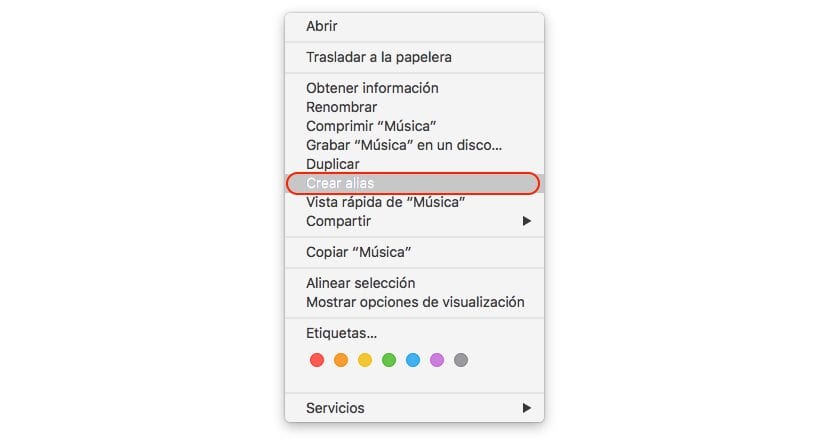
- Ensinnäkin meidän on mentävä tiedoston sijaintiin, josta haluamme luoda suoran pääsyn tai missä sovellus, josta haluamme luoda sen, sijaitsee.
- Sitten menemme kyseiseen tiedostoon tai sovellukseen ja napsauta oikeaa painiketta.
- Näytössä olevassa kontekstivalikossa on valittava Luo aliakset.
- Samassa kansiossa, jossa sijaitsevat asiakirjat tai sovellukset, joista haluamme luoda pikakuvakkeet, tiedoston tai sovelluksen kuvake tulee näkyviin nuolella, joka menee oikeasta alakulmasta oikeaan yläkulmaan.
- Nyt meidän on vain siirrettävä tämä suora pääsy / alias paikkaan, johon haluamme löytää sen, jotta voimme käyttää sitä nopeasti tarvitsematta siirtyä Mac-hakemistojen välillä.